Коли виникають проблеми в роботі апаратного забезпечення, в першу ж чергу необхідно запустити Диспетчер пристроїв (Device Manager). Часто інформації, яка надається диспетчером пристрою, цілком достатньо для визначення джерела виниклої проблеми.
Звичайно, для використання диспетчера пристроїв з метою діагностики його необхідно спочатку запустити. Ось послідовність дій для його запуску.
1. Клацніть на кнопці Пуск. потім правою кнопкою миші на значку Мій комп'ютер і виберіть команду Керування.
2. Клацніть на засланні Диспетчер пристроїв.
Інший варіант - клацніть на кнопці Пуск. потім правою кнопкою миші на значку Мій комп'ютер. виберіть команду Властивості. перейдіть на вкладку Устаткування і клацніть на кнопці Диспетчер пристроїв.
![Використання диспетчера пристроїв, енциклопедія windows (програми [xp]) Використання диспетчера пристроїв, енциклопедія windows](https://images-on-off.com/images/158/ispolzovaniedispetcheraustroystventsiklo-eb15de1d.png)
Якщо в системі присутні некоректно працюючі пристрої або пристрої з конфліктом в настройках, дерево пристроїв буде автоматично розкрито для відображення таких пристроїв.
При відкритті диспетчера пристроїв є кілька значків, які дозволяють швидко визначити стан пристрою. Ось деякі з них.
- Чорний знак оклику в жовтому колі біля пристрою - вказує на те, що в роботі пристрою є проблеми.
- Червоний символ X біля пристрою - значок вказує на відключення пристрою. Якщо необхідно скористатися цим пристроєм, його можна включити, клацнувши правою кнопкою на об'єкті і виберіть Увімкнути (Enable) з контекстного меню.
- Синій символ "i" біля значка пристрою - вказує на відключення автоматичного управління ресурсами пристрою. Це означає, що користувач статично призначив ресурси пристрою і таким чином перевизначив функції Plug-and-Play. Ручна настройка ресурсів пристроїв може призвести до виникнення конфліктів з іншими пристроями, встановленими в системі.
- Напівпрозорий значок - якщо об'єкт показаний сірим кольором або показаний напівпрозорим, то не варто лякатися. Замість цього варто зрозуміти, що диспетчер пристроїв намагається показати, що колись пристрій був встановлений в системі, але зараз воно просто відсутня. Диспетчер пристроїв розглядає такі пристрої, як приховані.
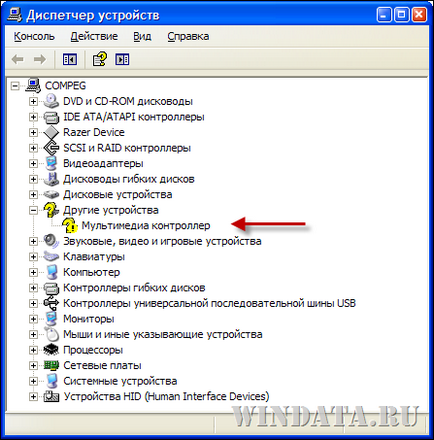
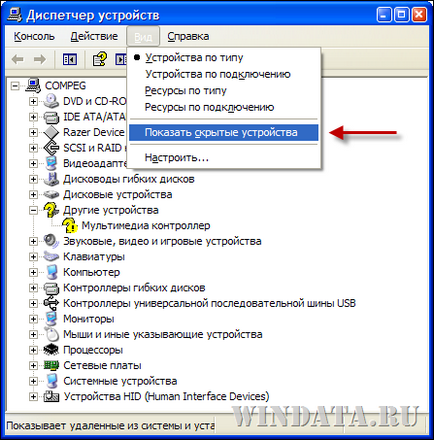
З якої причини в роботі пристрою можуть виникати помилки? Таких причин безліч, але ось основні з них не так вже й багато.
- Чи не встановлений драйвер пристрою
- Встановлено неправильний драйвер пристрою
- Сталася помилка в роботі апаратного забезпечення
- Існує конфлікт ресурсів та іншими пристроями
- Існує проблема в роботі прошивки пристрою
Для визначення можливої причини проблем в роботі пристрою необхідно перевірити поточний стан пристрою.